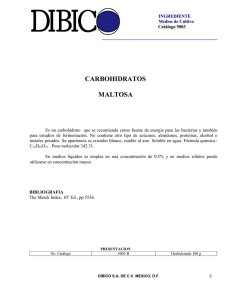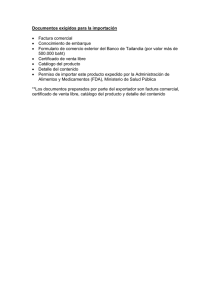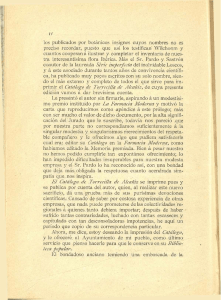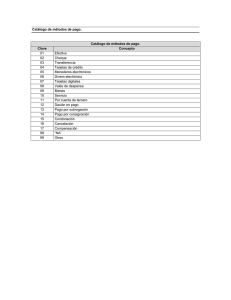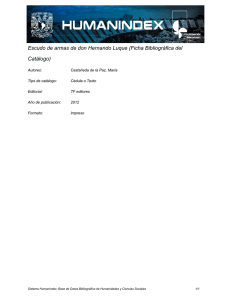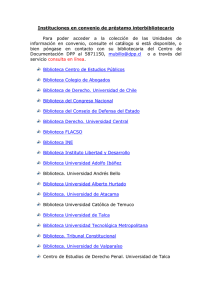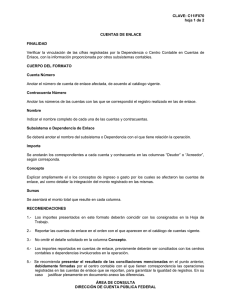A G E N D A - del Sitio de Soporte Microsip
Anuncio
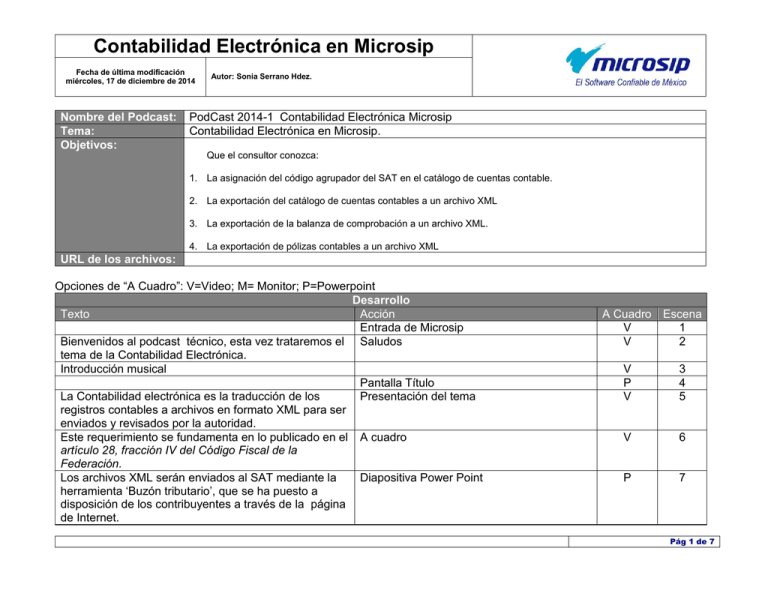
Contabilidad Electrónica en Microsip Fecha de última modificación miércoles, 17 de diciembre de 2014 Nombre del Podcast: Tema: Objetivos: Autor: Sonia Serrano Hdez. PodCast 2014-1 Contabilidad Electrónica Microsip Contabilidad Electrónica en Microsip. Que el consultor conozca: 1. La asignación del código agrupador del SAT en el catálogo de cuentas contable. 2. La exportación del catálogo de cuentas contables a un archivo XML 3. La exportación de la balanza de comprobación a un archivo XML. 4. La exportación de pólizas contables a un archivo XML URL de los archivos: Opciones de “A Cuadro”: V=Video; M= Monitor; P=Powerpoint Desarrollo Texto Acción Entrada de Microsip Bienvenidos al podcast técnico, esta vez trataremos el Saludos tema de la Contabilidad Electrónica. Introducción musical Pantalla Título La Contabilidad electrónica es la traducción de los Presentación del tema registros contables a archivos en formato XML para ser enviados y revisados por la autoridad. Este requerimiento se fundamenta en lo publicado en el A cuadro artículo 28, fracción IV del Código Fiscal de la Federación. Los archivos XML serán enviados al SAT mediante la Diapositiva Power Point herramienta ‘Buzón tributario’, que se ha puesto a disposición de los contribuyentes a través de la página de Internet. A Cuadro Escena V 1 V 2 V P V 3 4 5 V 6 P 7 Pág 1 de 7 Contabilidad Electrónica en Microsip Fecha de última modificación miércoles, 17 de diciembre de 2014 • Autor: Sonia Serrano Hdez. Los archivos XML que conforman la contabilidad electrónica NO deben ser firmados o certificados por un PAC. ¿Quienes están obligados? Todos los contribuyentes, excepto aquellos que usen la aplicación del SAT llamada “Mis cuentas”. ¿Quienes pueden usar “Mis cuentas”? Honorarios y Arrendamiento: Pueden optar por usar esta herramienta o llevar un sistema contable. Régimen de Incorporación Fiscal: Todos están obligados. Actividad Empresarial: Todos los que no superen ingresos de 2 millones de pesos anuales. Diapositiva Power Point P 8 Específicamente ¿Cuál es la información contable que se enviará? A la fecha son tres conceptos: 1. Catálogo de cuentas contables. 2. Balanza de comprobación mensual. 3. Pólizas contables con información de los CFD involucrados y de los movimientos bancarios. Y como complementarios a este la autoridad ha definido I. Auxiliar de cuentas contables. II. Auxiliar de folios. Empezaremos con el primer punto, el catálogo de cuentas contables. Diapositiva Power Point P 9 Módulo de Contabilidad, catálogo de cuentas. M 10 Pág 2 de 7 Contabilidad Electrónica en Microsip Fecha de última modificación miércoles, 17 de diciembre de 2014 Autor: Sonia Serrano Hdez. El SAT ha publicado un catálogo universal de cuentas, en donde identifica cada cuenta con un código de 2 dígitos. Hay que asociar cada una de las cuentas de nuestro catálogo con alguna de las cuentas del SAT mediante estos códigos agrupadores. Todas las cuentas de nuestro catálogo deben de tener indicadas algún dígito agrupador. Para asignar este código a nuestro catálogo hay 2 maneras de hacerlo: La primera es asignar el código agrupador a cada cuenta contable, una por una. Podemos buscar el código agrupador por medio del número o del nombre. La segunda opción está en el menú de herramientas del módulo de Contabilidad, que se llama Asignación de códigos del SAT. Esta herramienta es útil ya que nos permite asignar un código agrupador a una cuenta de mayor y si esta tiene subcuentas, de forma automática quedaran asignadas. A la impresión del reporte del catálogo de cuentas, se agregó una opción para mostrar el código y descripción del SAT asignadas a cada cuenta. También una opción para imprimir solo cuentas con código del SAT asignadas. Abrir una cuenta contable para asignarle el código agrupador y abrir la ventana de búsqueda M 11 Entrar al sistema e ir al menú de herramientas- Asignación de códigos del SAT M 12 Reporte del catálogo de cuentas M 13 V 14 Hay que considerar que para las cuentas de título el A cuadro código del SAT no está disponible, debido a que este tipo de cuentas no se consideran para la exportación del catálogo de cuentas contables a archivo XML. Pág 3 de 7 Contabilidad Electrónica en Microsip Fecha de última modificación miércoles, 17 de diciembre de 2014 Autor: Sonia Serrano Hdez. Una vez terminada la configuración del catálogo de cuentas en el sistema, estamos listos para enviarlo al SAT en conjunto con la balanza de comprobación. Este proceso se encuentra en el menú Herramientas, Contabilidad Electrónica, opción Exportar balanza y catálogo de cuentas. Para poder exportar el catálogo, la totalidad del mismo debe de tener indicado el código agrupador correspondiente. Una vez dentro de esta pantalla, elegimos el periodo de exportación el cual consiste en mes y año; detallamos el nivel de la cuenta, si vamos a exportar el catálogo de cuentas contables y aquí mismo indicaremos en que carpeta de nuestro equipo vamos a guardar los archivos XML que serán comprimidos dentro de un zip. En el proceso se mostrara la fecha de la última exportación del catálogo de cuentas contables. Activaremos la opción de balanza complementaria Si ya se había enviado la balanza del período indicado, pero es necesario enviarla nuevamente por ajustes posteriores realizados. La información que se incluye en la balanza de comprobación que se exporta, pertenece sólo a la del mes indicado. Se toman en cuenta todas las pólizas contables, si están en moneda extranjera los importes serán convertidos a moneda nacional. El nombramiento del archivo XML que se exporta tiene los siguientes lineamientos: Para balanzas normales: <RFC de la empresa>aaaammBN.XML Sistema: menú Herramientas, contabilidad electrónica, opción Exportar balanza y catálogo de cuentas. M 15 Sistema: opción Exportar balanza y catálogo de cuentas. M 16 A cuadro V 17 Diapositiva Para balanzas normales: <RFC de la empresa>aaaammBN.XML Para balanzas complementarias: P 18 Pág 4 de 7 Contabilidad Electrónica en Microsip Fecha de última modificación miércoles, 17 de diciembre de 2014 Autor: Sonia Serrano Hdez. RFC de la empresa, 4 dígitos para el año, dos para el <RFC de la empresa>aaaammBC.XML mes y las sigas BN. Para balanzas complementarias: <RFC de la empresa>aaaammBC.XML RFC de la empresa, 4 dígitos para el año, dos para el mes y las sigas BC. Por ultimo tenemos la generación de las pólizas Catálogo de tipo de pólizas contables en XML que serán enviadas solamente cuando el SAT lo solicite ya sea por medio del Buzón Tributario o directamente algún auditor. M 19 M 20 El auxiliar de cuentas contables también lo generará Microsip. El Auxiliar de folios se usa en lugar del archivo de Pólizas cuando no se relacionaron correctamente los comprobantes fiscales con los asientos de las pólizas. El Auxiliar de folios también podrá ser generado por Microsip, aunque si los asientos están bien relacionados con los comprobantes, no será necesario. Previamente tenemos que tener configurada la siguiente información En Tipos de Pólizas se agregó el dato “tipo fiscal”, ya que la autoridad solo reconocerá los tipos de pólizas clásicos que son Diario, Ingresos y Egresos pero como pueden tenerse tipos diferentes a estos, por medio de este dato se indicará el tipo fiscal a que corresponde. En Bancos: capturar el RFC del beneficiario, dentro del Catálogo de Beneficiarios, módulo de catálogo del mismo nombre. Bancos Pág 5 de 7 Contabilidad Electrónica en Microsip Fecha de última modificación miércoles, 17 de diciembre de 2014 Autor: Sonia Serrano Hdez. En el catálogo de Cuentas bancarias, se agrega el campo opcional Clave fiscal al catálogo de bancos. Los valores que se asignan en este campo, es en base al catálogo de bancos que publica el SAT en su sitio web. En los retiros del catálogo de conceptos bancarios, capturamos el dato movimiento fiscal Los valores disponibles para este campo son: Cheque, Transferencia u Otros. El tipo de movimiento fiscal Cheque, se utiliza solamente para el concepto predefinido de cheques. Este concepto sólo puede tener como tipo de movimiento fiscal, el valor Cheque. Para exportar las pólizas hay que ir al menú Herramientas, Contabilidad electrónica y entrar a la opción exportar pólizas contables. Aquí seleccionamos el mes y año del periodo a exportar. Las pólizas pueden generarse de todas las cuentas contables o de una sola cuenta. Como último paso seleccionamos la ruta de la carpeta en donde se guardará el archivo, recuerden que este se compacta también en una carpeta Zip. Por último, recordemos a partir de cuando se tiene que cumplir con esta obligación y cuando serán las fechas límite. Primero, para la balanza de comprobación y el catálogo de cuentas. • Contribuyentes con ingresos superiores a 4 millones de pesos en 2013. • Personas morales: deberán de entregar la información de enero de 2015 a más tardar el 3 de marzo de 2015. A partir de Catálogo de Cuentas Bancarias, opción catálogo de Bancos 21 Catálogo de Conceptos Bancarios. Abrir primero el concepto de transferencias y después Cheque. M 22 Opción Exportar pólizas contables M 23 Diapositiva Power Point P 24 Pág 6 de 7 Contabilidad Electrónica en Microsip Fecha de última modificación miércoles, 17 de diciembre de 2014 Autor: Sonia Serrano Hdez. ese mes entregaran la información el tercer día después de terminado el mes siguiente del periodo a entregar. • Personas físicas: deberán de entregar la información de enero de 2015 a más tardar el 5 de marzo de 2015. A partir de ese mes entregaran la información el tercer día después de terminado el mes siguiente del periodo a entregar. • Contribuyentes con ingresos inferiores a menos de 4 millones de pesos deberán de comenzar en las mismas fechas pero de 2016 y tendrán las mismas fechas límite. ¿A partir de cuándo se entregará la información? Disponibilidad de pólizas contables en formato XML. • Personas morales con ingresos superiores a 4 millones de pesos en 2013 deberán de tener disponible la información a partir de Enero de 2015. • Personas morales con ingresos menores de 4 millones de pesos en 2013 y todas las personas físicas a partir de Enero de 2016. Despedida 24-1 A cuadro V 25 Pág 7 de 7